Detecció d’errors basada en el servidor
Detecció d'errors de l'auxiliar Habilita la integració del SharePoint basada en servidor
Reviseu el registre d'errors per obtenir informació sobre per què el lloc no fa la validació. Per fer-ho, feu clic a Registre d'errors de l'auxiliar Habilita la integració del SharePoint basada en servidor després de completar-se la fase de validació dels llocs.
La comprovació de validació Habilita la integració del SharePoint basada en servidor pot retornar un dels següents quatre tipus d'errades.
Error de connexió
Aquest error indica que no s'ha pogut accedir al servidor del SharePoint des d'on s'ha executat la comprovació de validació. Verifiqueu que l'adreça URL del SharePoint que heu introduït sigui correcte i que pugueu accedir al lloc i a la col·lecció de llocs del SharePoint amb un navegador web des de l'ordinador on s'està executant l'auxiliar Habilita la integració del SharePoint basada en servidor. Més informació: Solució d'errors d'entorns híbrid (SharePoint)
Error d'autenticació
Aquest error es pot produir quan un o més dels passos de configuració d'autenticació basada en el servidor no s'ha completat o no s'ha completat amb èxit. Més informació: Configurar integració del SharePoint
Aquest error també es pot produir si s'introdueix una URL incorrecta en l'Auxiliar d'integració del SharePoint basada en servidor o si hi ha algun problema amb el certificat digital utilitzat per a l'autenticació del servidor. De manera semblant, aquest error es pot produir com a resultat d'un canvi de nom d'un lloc del SharePoint quan l'adreça URL no s'actualitza al registre de lloc del SharePoint corresponent. Més informació: Els usuaris reben el missatge "No teniu permisos per visualitzar els fitxers en aquesta ubicació"
Error d'autorització o error no autoritzat 401
Aquest error pot ocórrer quan els tipus d'autenticació basada en declaracions no coincideixen. Per exemple, en una implementació híbrida, com ara les aplicacions d'interacció amb el client al SharePoint local, quan utilitzeu l'assignació d'autenticació basada en declaracions per defecte, l'adreça electrònica del compte de Microsoft utilitzada per l'usuari ha de coincidir amb el Correu electrònic de la feina de l'usuari del SharePoint. Més informació: Definir l'assignació de declaracions personalitzada de la integració basada en servidor del SharePoint
Versió del SharePoint no admesa
Aquest error indica que falta l'edició, la versió, un Service Pack obligatori o una revisió necessària del SharePoint.
Detecció d'errors del SharePoint
Els problemes que afecten l'autenticació basada en servidor també es poden registrar als registres i informes del SharePoint. Per obtenir més informació sobre com veure i solucionar problemes de supervisió del SharePoint, vegeu els temes següents. Veure els informes i els registres al SharePoint 2013 i Configurar els diagnòstics que es registren al SharePoint 2013
Problemes coneguts amb l'autenticació basada en servidor
Aquesta secció descriu els problemes coneguts que es poden produir quan configureu o utilitzeu l'autenticació basada en el servidor de les aplicacions d'interacció amb el client i el SharePoint.
Error en l'autenticació en validar un lloc del SharePoint amb els permisos adequats
S'aplica a les aplicacions d'interacció amb el client amb el SharePoint Online i les aplicacions d'interacció amb el client amb el SharePoint local.
Aquest problema es pot produir quan l'assignació d'autenticació basada en declaracions que s'utilitza provoca una situació en què els valors dels tipus de declaració de les aplicacions d'interacció amb el client i el SharePoint no coincideixen. Per exemple, aquest problema es pot produir quan els elements següents són certs:
Feu servir el tipus per defecte d'assignació d'autenticació basada en declaracions, que per a les aplicacions d'interacció amb el client per a l'autenticació basada en servidor del SharePoint Online fa servir l'identificador únic del compte de Microsoft.
Les identitats utilitzades per al Microsoft 365, l'administrador del Dynamics 365 o l'administrador del SharePoint no fan servir el mateix compte de Microsoft; per tant, els identificadors únics del compte de Microsoft no coincideixen.
"No s'ha trobat la clau privada", missatge d'error retornat quan executeu l'script CertificateReconfiguration.ps1 del Windows PowerShell
Aquest contingut també s'aplica a la versió local.
Aquest problema pot produir-se quan hi ha dos certificats autosignats ubicats al magatzem de certificats locals que tenen el mateix nom de tema.
Tingueu en compte que aquest problema només s'hauria de produir quan s'utilitza un certificat autosignat. Els certificats autosignats no s'haurien d'utilitzar en entorns de producció.
Per solucionar aquest problema, suprimiu els certificats amb el mateix nom de tema que no necessiteu mitjançant l'snap-in del Gestor de certificats del MMC i tingueu en compte el següent.
Important
Pot trigar fins a 24 hores abans que la memòria cau del SharePoint comenci a utilitzar el certificat nou. Per utilitzar el certificat ara, seguiu aquests passos per substituir la informació del certificat de les aplicacions d'interacció amb el client.
Per solucionar aquest problema mitjançant els passos d'aquest article, el certificat existent no pot caducar-se.
Substitució d'un certificat que tingui el mateix nom de tema
Utilitzeu un certificat existent o creeu-ne un de nou i autosignat. El nom de tema ha de ser únic per a qualsevol nom de tema de certificat que estigui registrat al magatzem de certificats local.
Executeu l'script següent del PowerShell contra el certificat existent o el certificat que heu creat durant el pas anterior. Aquest script afegirà un certificat nou a les aplicacions d'interacció amb el client, que després se substituirà en un pas posterior.
CertificateReconfiguration.ps1 -certificateFile <Private certificate file (.pfx)> -password <private-certificate-password> -updateCrm -certificateType AlternativeS2STokenIssuer -serviceAccount <serviceAccount> -storeFindType FindBySubjectDistinguishedName
- Suprimiu el certificat de tipus de l'AlternativeS2STokenIssuer des de la base de dades de configuració. Per fer-ho, executeu aquestes ordres del PowerShell.
Add-PSSnapin Microsoft.Crm.PowerShell
$Certificates = Get-CrmCertificate;
$alternativecertificate = "";
foreach($cert in $Certificates)
{ if($cert.CertificateType -eq "AlternativeS2STokenIssuer") { $alternativecertificate = $cert;} }
Remove-CrmCertificate -Certificate $alternativecertificate
Rebeu els missatges d'error "El servidor remot ha retornat un error: (400) Sol·licitud errònia" i "Register-SPAppPrincipal: el servei requerit, <http://wgwitsp:32843/46fbdd1305a643379b47d761334f6134/AppMng.svc>' no s'ha pogut activar"
S'aplica a les versions del SharePoint local quan es fan servir amb les aplicacions d'interacció amb el client.
El servidor remot ha retornat un error: el missatge d'error (400) Sol·licitud errònia es pot produir després de la instal·lació del certificat, com quan executeu l'script del CertificateReconfiguration.Ps1.
El missatge d'error Register-SPAppPrincipal: El servei requerit, <http://wgwitsp:32843/46fbdd1305a643379b47d761334f6134/AppMng.svc>, no s'ha pogut activar pot produir-se quan atorgueu permís per accedir al SharePoint mitjançant l'execució de l'ordre Register-SPAppPrincipal.
Per resoldre aquests errors després que produeixin, reinicieu el servidor web on està instal·lada l'aplicació web. Més informació: Iniciar o aturar el servidor web (IIS 8)
S'ha rebut l'error "S'ha produït un error en interaccionar amb el SharePoint"
S'aplica a totes les versions quan es fa servir amb el SharePoint Online
Aquest error es pot retornar als usuaris que no tingui permisos del lloc o als qui se'ls hagin suprimit els permisos del lloc on està habilitada l'administració de documents del SharePoint. Actualment, aquest és un problema conegut del SharePoint Online, on el missatge d'error que es mostra a l'usuari no indica que els permisos de l'usuari no són suficients per accedir al lloc.
Com visualitzar l'auxiliar Habilita la integració del SharePoint basada en servidor
Un cop habilitada la integració basada en servidor, l'auxiliar Habilita la integració del SharePoint basada en servidor ja no apareix a l'àrea Administració de documents de la configuració. Per visualitzar l'auxiliar Habilita la integració del SharePoint basada en servidor i poder tornar-la a configurar, heu de desactivar tots els llocs del SharePoint i inhabilitar l'administració de documents del OneDrive.
Inhabilitar els llocs del SharePoint d'administració de documents i el OneDrive
- Inicieu la sessió al Power Apps, seleccioneu Configuració (engranatge) a la cantonada superior dreta i, a continuació, seleccioneu Configuració avançada.
- Aneu a Configuració>Administració de documents>Llocs del SharePoint.
- Al selector de visualitzacions, seleccioneu Llocs actius del SharePoint.
- Seleccioneu tots els llocs del SharePoint a la llista, seleccioneu Desactiva a la barra d'ordres i, a continuació, seleccioneu Desactiva a la indicació del quadre de missatge.
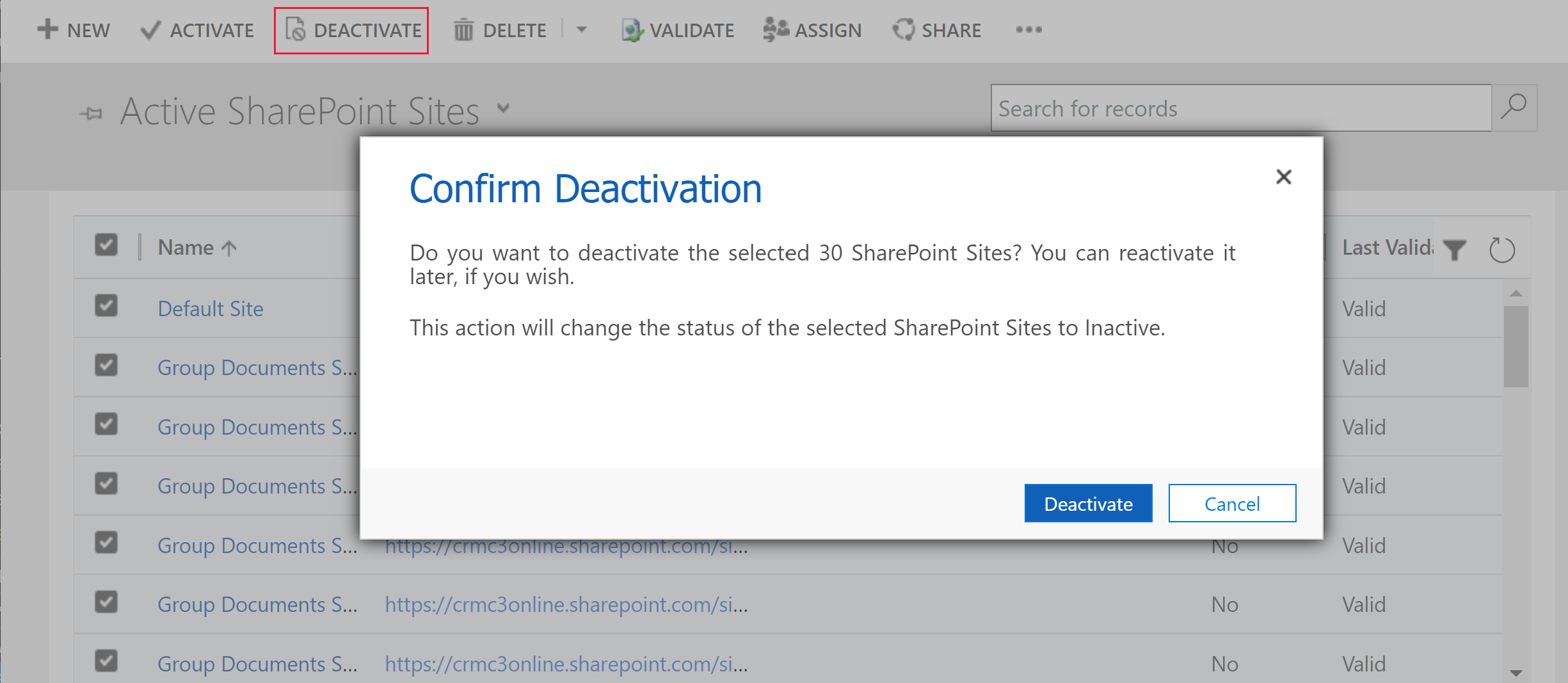
- Aneu a Configuració>Administració de documents>Habilita el OneDrive for Business.
- Desactiveu l'opció Habilita per a OneDrive for Business i, a continuació, seleccioneu D'acord.
Un cop desactivats tots els llocs del SharePoint i inhabilitada la integració del OneDrive, l'auxiliar Habilita la integració del SharePoint basada en servidor apareixerà a l'àrea Administració de documents.
Consulteu també
Solució de problemes en la integració al SharePoint Online
Permisos necessaris per a les tasques d’administració de documents